win7部分文件出现乱码怎么修复 win7文件名显示乱码怎么办
更新时间:2021-07-23 16:24:47作者:zhong
在电脑上,我们遇到一些文件乱码的情况也是不少,但是有一些文件却没有出现乱码是可以正常使用的,相信也很多小伙伴都遇到这种情况,那么win7文件名显示乱码怎么办呢,下面小编给大家分享win7部分文件出现乱码的修复方法。
推荐系统:windows7纯净安装版下载
解决方法:
1、进入windows桌面后,点击左下角的win图标,在弹出的面板右侧点击“控制面板”。
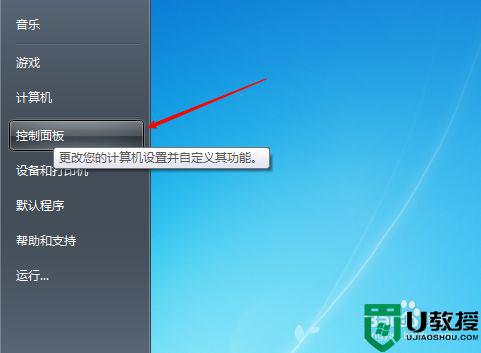
2、在右上角把查看方式改成“类别”。
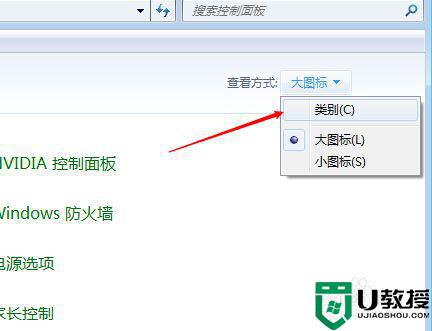
3、然后在列表中找到“时钟、语言和区域”选项,点击进入。
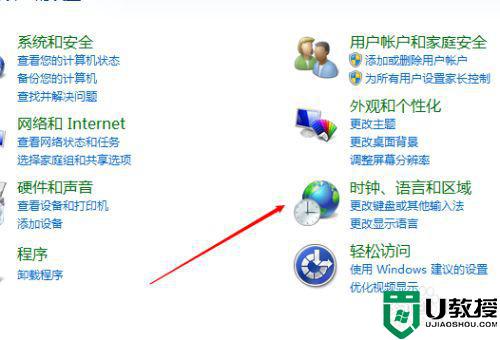
4、打开新的窗口后,点击面板中的“区域和语言”选项。
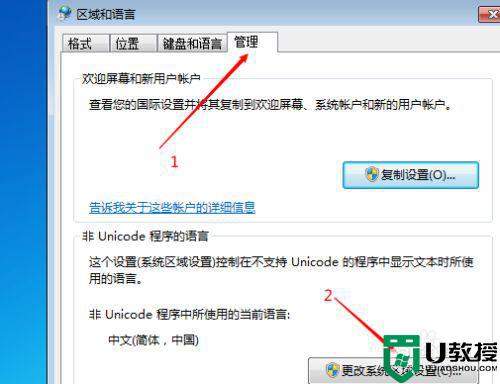
5、然后会弹出窗口,点击标签栏上的“管理”,再在下方点击“更改系统区域设置”。
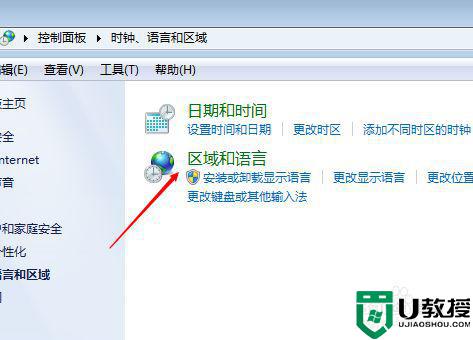
6、在弹出的小窗口中修改语言,下拉选择“英语(英国)”,然后点击“确定”,重启电脑。
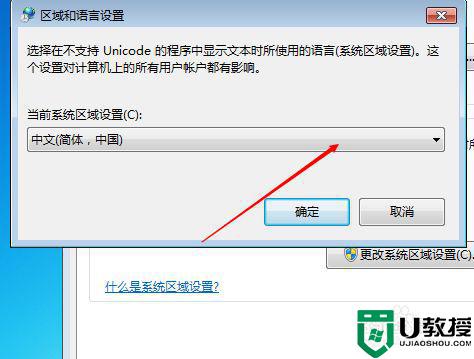
7、重启电脑后,还是按照上面的步骤,把语言重新更改为中文,点击确定后重启电脑即可解决。

以上就是win7部分文件出现乱码的修复方法,有出现乱码的话,可以按上面的方法来进行解决。
win7部分文件出现乱码怎么修复 win7文件名显示乱码怎么办相关教程
- win7文件名称乱码怎么解决 win7文件名显示乱码怎么办
- win7记事本显示乱码怎么办 win7文件名乱码修复方法
- win7部分程序名称乱码怎么办 win7部分软件乱码怎么办
- win7部分软件出现乱码怎么修复 win7安装软件显示乱码修复方法
- win7文件名乱码怎么回事 win7文件名乱码的处理方法
- win7桌面字体出现乱码怎么办 win7窗口出现文字乱码怎么解决
- win7桌面字体出现乱码怎么办 win7窗口出现文字乱码怎么解决
- win7桌面字体出现乱码怎么办 win7窗口出现文字乱码怎么解决
- 中文wifi名在win7显示乱码怎么办 win7的wifi中文名字乱码如何修复
- win7打开文本出现乱码怎么修复 win7文本文件打开乱码的解决步骤
- Win11怎么用U盘安装 Win11系统U盘安装教程
- Win10如何删除登录账号 Win10删除登录账号的方法
- win7系统分区教程
- win7共享打印机用户名和密码每次都要输入怎么办
- Win7连接不上网络错误代码651
- Win7防火墙提示“错误3:系统找不到指定路径”的解决措施
热门推荐
win7系统教程推荐
- 1 win7电脑定时开机怎么设置 win7系统设置定时开机方法
- 2 win7玩魔兽争霸3提示内存不足解决方法
- 3 最新可用的win7专业版激活码 win7专业版永久激活码合集2022
- 4 星际争霸win7全屏设置方法 星际争霸如何全屏win7
- 5 星际争霸win7打不开怎么回事 win7星际争霸无法启动如何处理
- 6 win7电脑截屏的快捷键是什么 win7电脑怎样截屏快捷键
- 7 win7怎么更改屏幕亮度 win7改屏幕亮度设置方法
- 8 win7管理员账户被停用怎么办 win7管理员账户被停用如何解决
- 9 win7如何清理c盘空间不影响系统 win7怎么清理c盘空间而不影响正常使用
- 10 win7显示内存不足怎么解决 win7经常显示内存不足怎么办

